Find ud af videoforkorteren på Windows, Mac og mobile enheder
Nogle gange kan du optage en lang video og foretrækker at gøre den kortere eller fjerne unødvendige dele. Det kan være, fordi du vil overføre videofilen, men det er mislykket, fordi den skal være kortere. Det kan være fordi den har unødvendige dele, du slet ikke har brug for. Du vil også uploade dem på dine sociale mediekonti, men det understøtter kun en kort video. Og så er det den bedste løsning at skære ned på længden af din video. Det vil hjælpe med at forkorte din videofils samlede varighed eller køretid. Derudover vil det understrege dit hovedindhold eller emne. Dette indlæg vil vise dig hvordan man forkorter en video hurtigt og nemt. For at komme i gang skal du fortsætte til følgende dele.
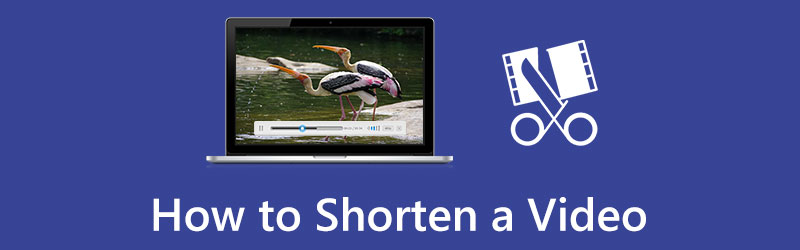
- GUIDELISTE
- Del 1. Sådan forkortes en video med ArkThinker
- Del 2. Sådan forkortes en video på iPhone og Android
- Del 3. Ofte stillede spørgsmål om korte videoer
Del 1. Sådan forkortes en video med ArkThinker
ArkThinker Video Converter Ultimate er pålidelig, uanset om du arbejder på Mac eller Windows-enhed. Dette program er en lyd- og videoeditor med masser af redigeringsværktøjer, du kan få adgang til under Værktøjskasse-sektionen. Når du bruger dette program, har du to muligheder, når du skal reducere længden af din video. Du kan trimme din video og samtidig sætte farten op. Det vil forkorte den samlede varighed og fjerne uønskede dele, du ikke har brug for, fra videoen.
Dette program har en indbygget videotrimmer, der giver dig mulighed for nemt at skære længden af din video ved hjælp af split-indstillingen. Det vil automatisk beholde de videodele, du har valgt, og udelade de unødvendige. På den anden side har den også et indbygget videohastighedskontrolværktøj, der giver dig mulighed for at fremskynde din videos køretid. Derfra kan din video afspilles eller ses meget hurtigere end før.
1. Trim video for at forkorte video
Denne del vil give nyttige trin til at trimme og forkorte længden af din video. Følg de angivne trin for at starte processen.
Download og installer
Først og fremmest skal du downloade og installere programmet på din enhed. Derefter, når programmet er installeret, skal du starte det.
Naviger i videotrimmeren
På programmets hovedgrænseflade, klik på fanen Værktøjskasse, og du vil se masser af værktøjer på listen. Se efter fra de tilgængelige værktøjer Video trimmer. Dette værktøj giver dig mulighed for at trimme din video og gøre den kortere end før.
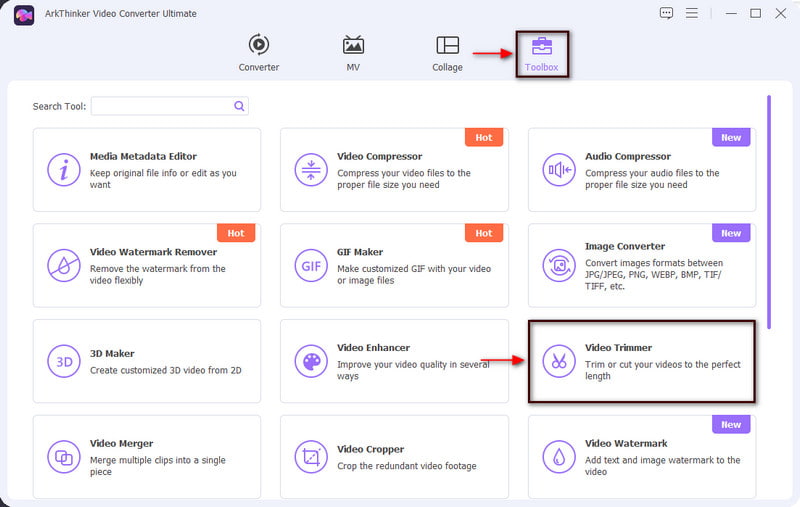
Tilføj din video
Når du har klikket på videotrimmeren, skal du klikke på (+)-ikonet på din skærm. Derfra skal du tilføje en video, du vil forkorte, fra din mappe.
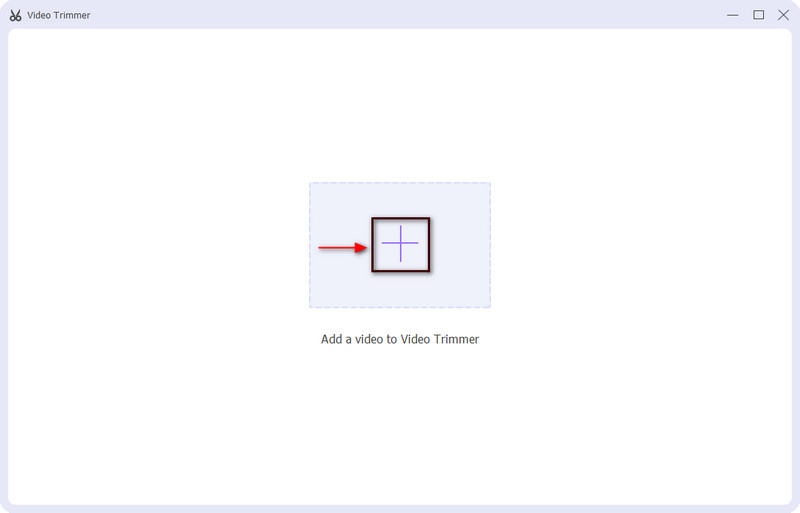
Klip videolængden
Fra din skærm vil du se forhåndsvisningsskærmen og de redigeringsværktøjer, du vil bruge til at skære længden af din video. Træk skyderen til venstre eller højre for at skære videolængden af. Det vil beholde den valgte del og fjerne de andre.
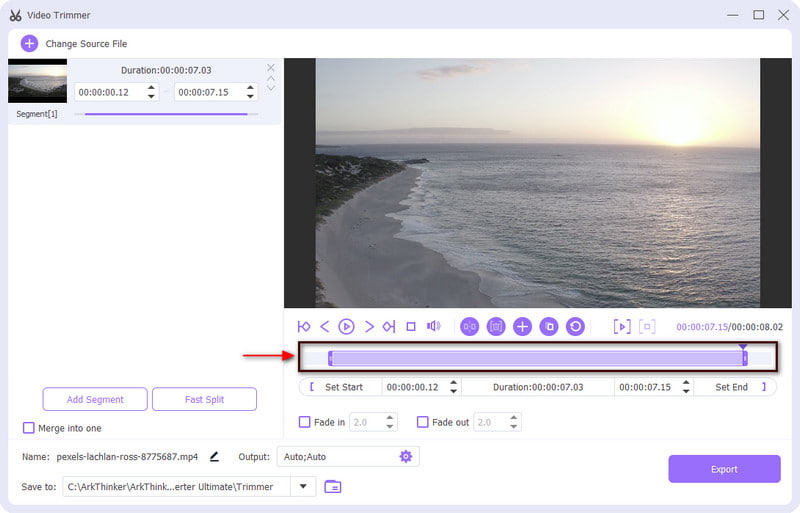
Eksporter din video
Når du har afsluttet segmentet til den ønskede længde, skal du klikke på Eksport knappen nederst til venstre på skærmen. Derefter gemmer den den klippede videoversion direkte i din mappe.
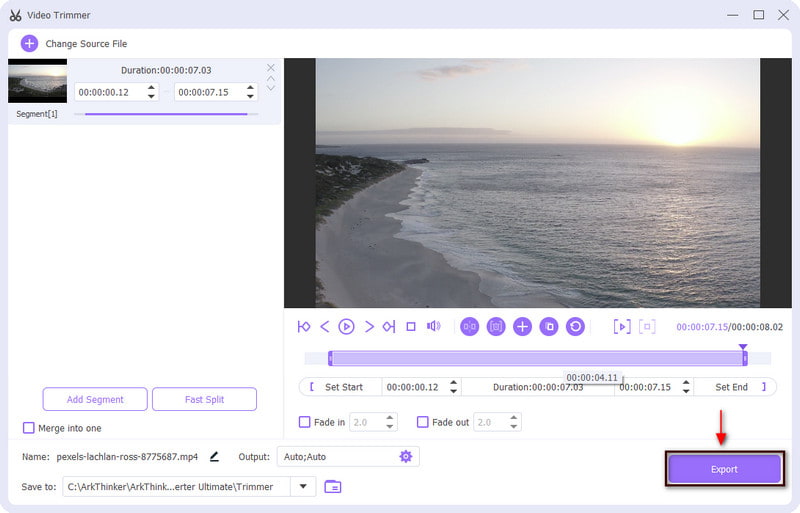
2. Fremskynd video for at gøre video kort
Denne del vil præsentere en nyttig guide til hurtigt at spore din videos køretid.
Naviger i Video Speed Controller
På den Fanen Værktøjskasse, lede efter Video Speed Controller. Dette værktøj giver dig mulighed for at ændre hastigheden på dit videoklip.
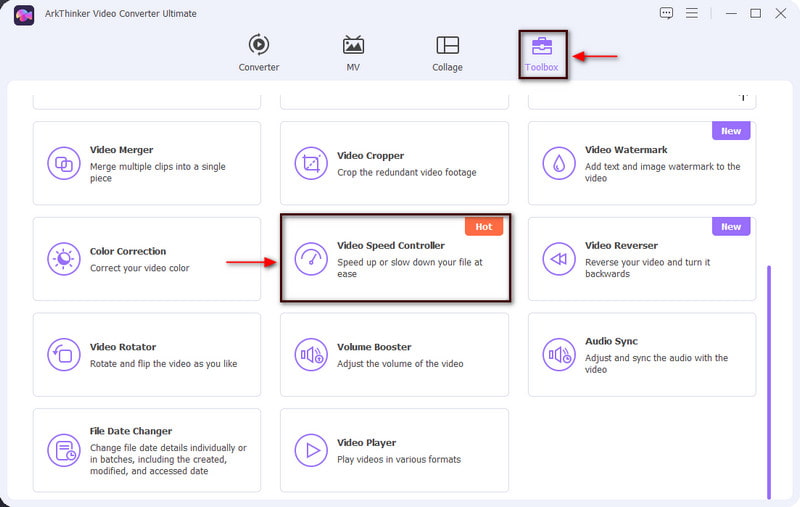
Upload din video
Når du klikker på videohastighedscontrolleren, vises en (+)-ikonet vises på din skærm. Klik på det, og det vil automatisk dirigere dig til din mappe. Fra din mappe skal du vælge en video, du vil ændre videohastigheden. .
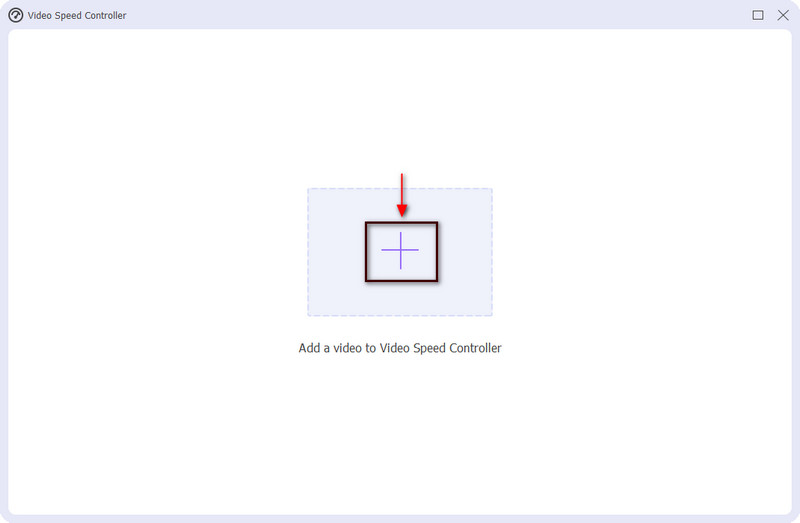
Vælg Videohastighed
På din skærm vil du se din video afspille på forhåndsvisningsskærmen, og nedenfor er de videohastigheder, du kan vælge imellem. Hvis du vil sænke videohastigheden, skal du vælge mellem 0,125X, 0,25X, 0,5X og 0,75X. Hvis du vil øge tempoet, skal du også vælge mellem 1,25X, 1,5X, 2X, 4X og 9X. Derudover skal du klikke på Produktion indstilling i den nederste del af skærmen. Du kan ændre dit videoformat, opløsning, billedhastighed og kvalitet. Når du er færdig, skal du klikke på Okay knappen for at gemme ændringerne.
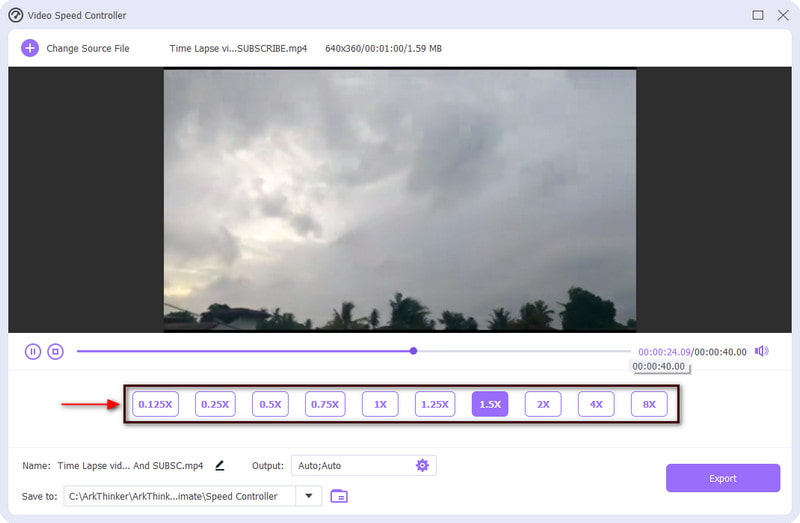
Gem din video
Når du er færdig, skal du klikke på Eksport knappen nederst til venstre på skærmen. Vent derefter et par sekunder for at begynde at eksportere. Den redigerede videoversion gemmes direkte i din mappe.
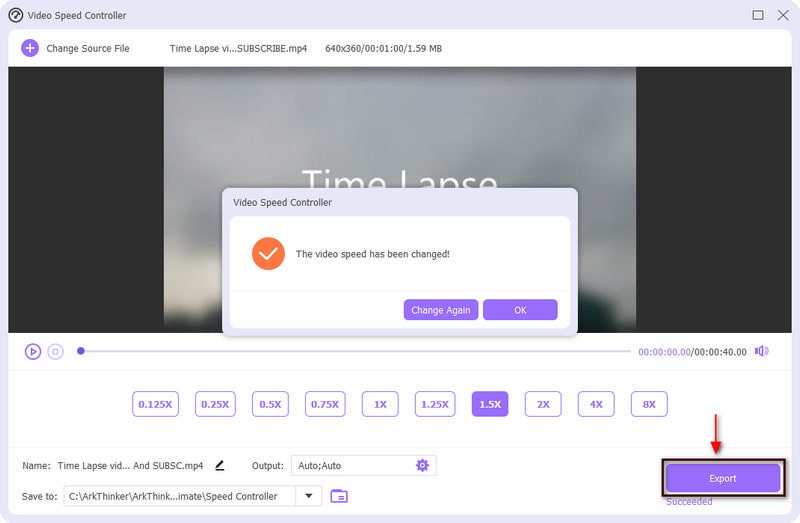
Del 2. Sådan forkortes en video på iPhone og Android
Det er også muligt at forkorte din video ved hjælp af dine mobile enheder, uanset om du er Android- eller iPhone-bruger. Dine mobile enheder har indbyggede redigeringsværktøjer, som du kan få adgang til i din Fotos-applikation. Det giver dig mulighed for enten at trimme eller forkorte længden af din video. Du kan fjerne unødvendige dele og forkorte din video med et par klik og en nem proces. For at lære, hvordan du forkorter din video ved hjælp af din Android eller iPhone, skal du fortsætte til følgende dele.
1. iMovie
Et af de værktøjer, du kan stole på for at forkorte video iPhone, er iMovie. Denne applikation er forudinstalleret på Apple-enheder. Den har skærende redigeringsværktøjer, der kan hjælpe dig med at opnå den ønskede længde på din video. Bortset fra det giver det dig mulighed for at trimme din video, fjerne uønskede dele og forkorte videolængden ved blot at trække skyderne på tidslinjen. For at forkorte din video ved hjælp af iMovie skal du bruge instruktionstrinene nedenfor til at følge processen.
Åbn dit iMovie-program på din iPhone. Tryk derefter på Opret projekt knappen for at redigere et nyt projekt ved hjælp af din telefon. Vælg derefter Film mulighed fra listen, den præsenterer på din skærm. Derefter åbner den dit Fotos-bibliotek, hvor du vælger et videoklip, du vil forkorte længden. Når du er færdig, skal du klikke på Opret film knappen fra bunden af skærmen. Derefter vil den indlæse din video til tidslinjen
Klik på for at forkorte længden af din video Saks ikonet, og fortsæt til Dele mulighed for at klippe det videoklip, du markerede. Klik derefter på Slet mulighed for at slette de unødvendige dele. Når du fjerner de uønskede dele, vil det forkorte din video
Efter skæringsprocessen skal du klikke på Del ikonet på den nederste del af din skærm. Klik derefter Gem video for at gemme den kortere version af din video
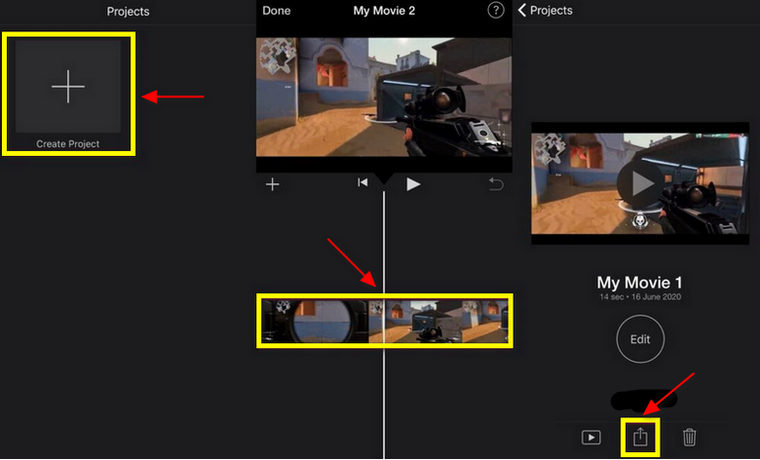
2. Vid.Sjov
Antag, at du tænker på, hvordan du forkorter video på Android, Vid.Fun er den applikation, du kan bruge til at opnå det. Denne applikation har masser af videoredigeringsfunktioner, du kan anvende til din redigeringsproces. En af dens redigeringsfunktioner er trimningsindstillingen, der giver dig mulighed for at skære længden af din video baseret på den længde, du foretrækker. Denne applikation fungerer fremragende til at forkorte dit videoklip. For at vide, hvordan du bruger det, skal du fortsætte til nedenstående trin.
Download og installer applikationen på din mobiltelefon. Når du er færdig, skal du åbne applikationen og starte trimningsprocessen.
Når du åbner programmet, skal du klikke på Skære valgmulighed, vælg et videoklip, og din video vises på forhåndsvisningsskærmen. For at trimme din video skal du trække skyderne fra venstre eller højre og markere de videodele, du vil beholde. Du kan også anvende et fade-in og fade-out filter på dit videoklip.
Når du er færdig, skal du klikke på Eksport knappen for at gemme den kortere version af dit videoklip.
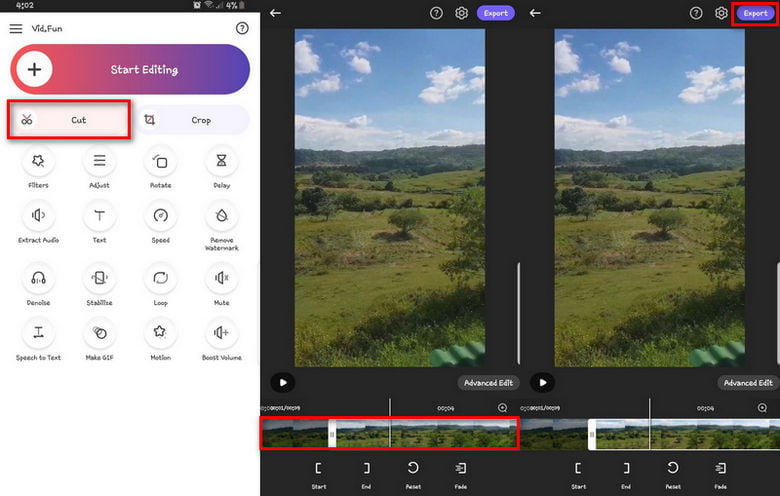
Del 3. Ofte stillede spørgsmål om korte videoer
Hvorfor betyder videolængde noget?
AdAge oplyser, at 33% af seernes opmærksomhed er tabt efter 30 sekunder. Samtidig er 45% af seerne frakoblet efter et minut. Så korte videoer er mere engagerende, da de hurtigt får seernes opmærksomhed.
Kan jeg trimme videoer på iPhone?
På din iPhone skal du åbne programmet Fotos og vælge en video, du vil gennemgå en trimningsproces. Fortsæt derefter til Rediger og flyt skyderne fra din videos venstre eller højre side for at ændre start- og slutpunkterne for din video.
Hvorfor kan folk lide videoer i kort format?
Mange mennesker har lang fritid til at se lange videoer, så kortformede videoer er mere populære i dag. Det giver seerne mulighed for at modtage informationen hurtigt og bruge lidt tid på at se en lang video.
Konklusion
Du gør din video kortere, hvis du anvender trimningsprocessen. Du forkorter længden af din video ved at fjerne de unødvendige dele, trimme start- eller slutdelene og justere hastigheden på din video. Det videoforkorter præsenteret ovenfor er de værktøjer, du kan stole på for at opfylde dit behov.
Find flere løsninger
Sådan sænker du en video og laver slowmotion-video 2022 Sådan skærpes videokvaliteten og rettes en sløret video Komprimer video til web, e-mail, Discord, WhatsApp eller YouTube Handlingsbare metoder til at lysne en video på computer eller mobil Sådan sænkes videoopløsningen for at fremskynde upload 3 måder at gendanne gamle videoer og nyde bedre kvalitet- Rediger video
- 3 måder at tilføje tekst til video ved hjælp af online- og offlineværktøjer
- Metoder til at tilføje vandmærke til GIF og fjerne vandmærke på GIF
- Sådan opretter du et Instagram-filter ved hjælp af fremragende værktøjer
- Nemme måder til at tilføje foto i video online og offline
- Top 10 Video Loopers på desktop og online, du ikke bør gå glip af
- Omfattende vejledning i at vende videoer på YouTube korrekt
- Handlingsbare måder at redigere videolængde til Twitter uden kvalitetstab
- Sådan laver du en reaktionsvideo til alle indholdsskabere
- Pålidelig GIF-filterapplikation til at forbedre din GIF
- Fremragende videofilterapp til desktop, iPhone og Android



